Arregla para siempre el fallo «La aplicación se ha detenido»
Una vez que conocemos el momento concreto en que ocurre, debemos asegurarnos de que el momento en que el que la aplicación se cierra varía. En caso de que sea siempre el mismo punto será un problema de la aplicación, el desarrollador podría haber cometido un error en la última actualización y nosotros estamos sufriéndolo.
Contacto con el desarrollador para descartar el error
Desde la tienda de aplicaciones de Google Play vamos a poder poner un comentario en la aplicación para recibir feedback sobre este problema en concreto. Cuanto más detalles el error más fácil será por el desarrollador probarlo. Otros usuarios también pueden haber avisado, por lo que es conveniente mirar los últimos comentarios y opiniones para saber si somos los únicos que lo sufrimos.
Si ya has visto que no hay una incidencia grave reportada con la aplicación, es bastante probable que el problema se encuentre en tu móvil. Es entonces cuando podemos pasar a probar las siguientes soluciones según el escenario en que se dé el error.
La aplicación se cierra con solo abrirla
En caso de que este mensaje aparezca con solo abrir la aplicación en nuestro móvil, el fallo de las aplicaciones detenidas podría ser más sencillo de lo que pensamos. Por algún motivo nuestro móvil no asimila la información que quiere darnos la app algo que puede provenir por un espacio demasiado grande de caché o un error puntual que no deja de provocar el cierre.
Borra todos los datos de la app
El método más sencillo y que en la gran mayoría de caso función es el de borrar la caché y el resto de información de la pasión. Accediendo a los Ajustes > Aplicaciones y seleccionando la app que nos envía el mensaje de que se ha detenido, para después escoger almacenamiento y borrar caché así como todos los datos. Después volveremos a probar a utilizar la app para ver si en esta ocasión el problema queda resuelto.
Actualiza la aplicación
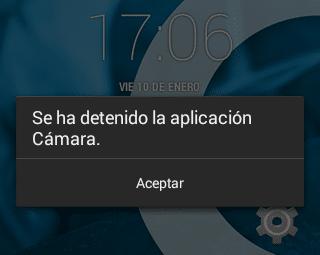
Tal y como hemos dicho antes puede que el problema esté en el propio software, aunque ni el desarrollador ni los demás usuarios hayan dicho nada.
De ser este el caso es cuasi obligatorio acudir a Google Play Store y, dentro de tu colección de apps, localizar si hay alguna actualización pendiente. Si la hay, descargada e instalada para comprobar si se acaba con el error que te trae de cabeza.
Reinstala la app
Otra solución bastante factible es la de desinstalar por completo la app que falla y volver a reinstalarla desde la tienda de aplicaciones de Android. Esto debería dar por cerrado el error y hacer que la app con fallos vuelva a funcionar con normalidad.
Si no es así, aún queda una cosa por hacer…
Descarga una versión anterior
Existen repositorios de apps donde puedes encontrar todas las versiones de un mismo programa para poder volver a una versión anterior. Ya sea a través de APKMirror, APKPure o cualquier otro catálogo de este tipo, simplemente deberás introducir en el buscador la app que necesitas y consultar su historial de revisiones.
Elige una que sepas que te ha funcionado, o prueba varias, e instálala en tu móvil (permitiendo la instalación de apps de origen desconocido desde los ajustes de seguridad de tu teléfono).
Deshabilitar otra app puede generar el problema
Los móviles Android incorporan una serie de servicios desarrollados por Google que son necesarios para muchas aplicaciones, así como una serie de Appa imprescindibles para el sistema. En caso de haber deshabilitado una de las aplicaciones para ahorrar espacio en nuestro móvil podemos haber hecho que otras fallen. Esto por suerte tiene una sencilla solución al problema de las apps detenidas, solo tendremos que volver a habilitarla o devolverla a su estado original. Desde los Ajustes > Aplicaciones y dentro de cada una de ellas vamos a poder volver a habilitarlas.
Devuelve a tu móvil al estado original
Cuando hayamos probado todos los métodos que te hemos explicado y no consigamos una solución al respecto, debemos empezar a pensar que hemos eliminado o se ha eliminado de alguna manera algo que no debía. Esta carencia por suerte se puede solucionar con un Hard Reset par devolver el móvil al estado original. Pero antes de hacerlo tendremos que guardar las fotos y archivos importantes en otro dispositivo porque todo se borrará del móvil. No hay un método par hacer un Hard Reset igual en todos los móviles Android, te recomendamos utilizar el buscador de MovilZona para buscar el de la marca de tu móvil pero de forma generalizada suele ser el siguiente en Android stock:
Solo nos quedará volver a estrenar nuestro móvil y configurarlo, instalando las apps que necesitamos y comprobado como ahora el error no debe repetirse.








